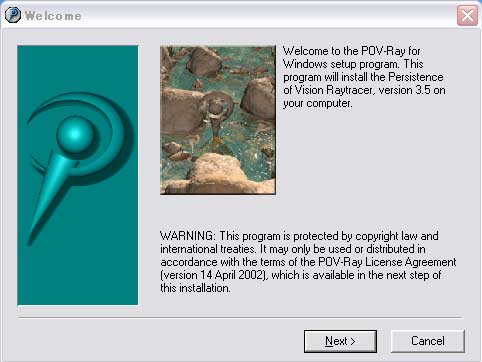
Okamoto's Homepage
Windowsマシンを購入したのでインストールしてみました。Windows XPとPOV-Ray3.5の組み合わせでのインストール画面の紹介です。
ちなみに僕のメインマシンはMacintoshです。なのでWindowsは今ひとつ慣れていない部分があります。下に書いてあることで,「ここはどうなんだ?」と聞かれても分からないことがありますので,その点は斟酌した上で読んでください(^^;)。
まずPOV-Rayの公式サイト(http://www.povray.org)からダウンロードしてください。povwin35(povwin35.exe)というファイルがダウンロードされます。
povwin35というファイルをダブルクリックすると,次のようなダイアログが現れます。
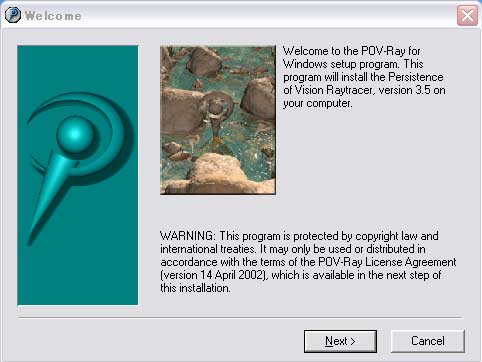
英文を一通り読んで「Next >」をクリックしてください。ちなみに,上の方には,セットアッププログラムへようこそ,下の方には,著作権があって使用や配布については,ライセンス・アグリーメントにのっとる必要がある,というようなことが書いてあります。
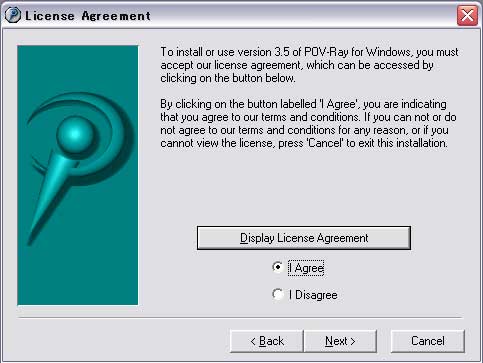
ライセンス・アグリーメントに同意するかを聞いています。「Display License Agreement」ボタンをクリックして,ライセンス・アグリーメントを表示して一通り目を通しましょう。同意した上でインストールする場合,「I Agree」を選択して「Next >」をクリックしてください。
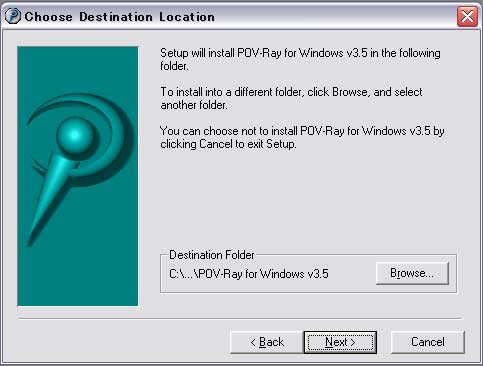
ここではインストール先を指定します。通常はそのまま「Next >」をクリックすればいいと思います。インストール先を自分で選びたいときは,「Browse...」をクリックします。
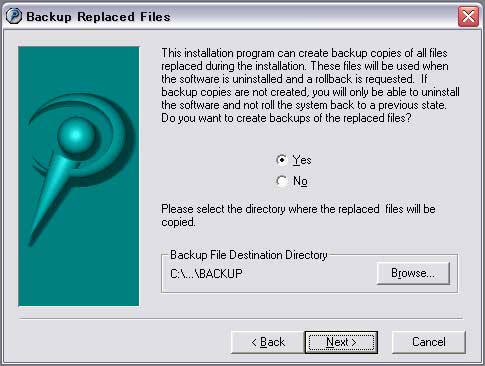
インストール先で上書きされるファイルがあるときに,そのファイルのバックアップコピーを作るかどうかを聞いています。通常は「Yes」を選択して「Next >」をクリックします。
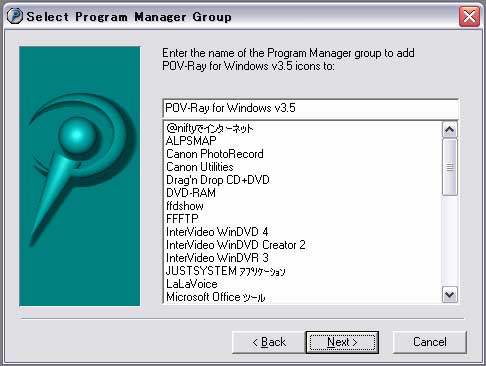
えーっと,Windowsは慣れていないので,ここはよく理解していないのですが(^^;),「Next >」をクリックして先に進んで問題ないと思います。
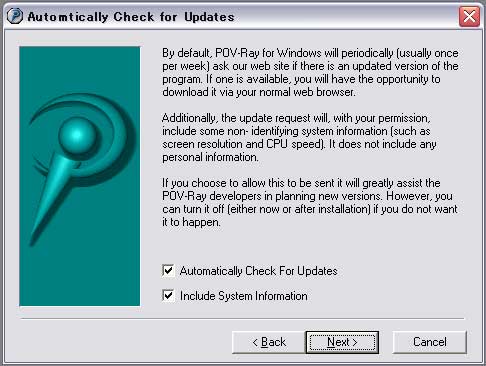
英文を読んでください。アップデートファイルがあるかどうかを定期的に(自動的に)POV-Rayのウェブサイトでチェックするかどうか,そのときに画面解像度やCPUスピードなどの情報を送信してもいいかどうか,といったことが書いてあります。それぞれ,チェックするかどうかは,自分の環境等によって決めてください。
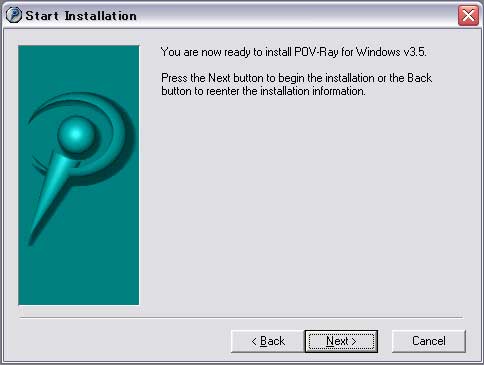
「Next >」をクリックすると,インストールが始まります。
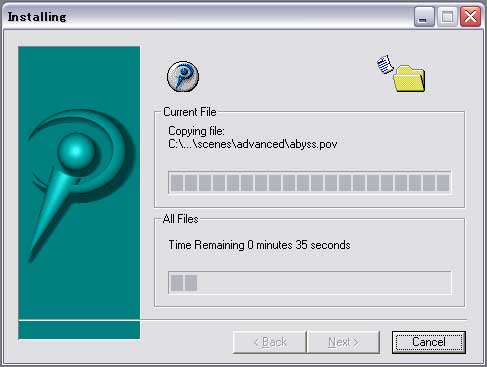
インストール中の画面です。
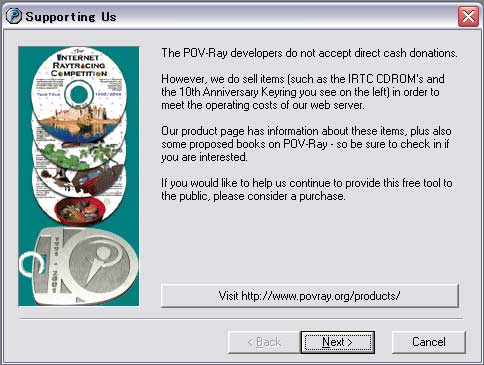
インストールが終わると,上のような画面が現れます。現金の寄付は受け付けていないけど,IRTCのCD-ROMとか,ウェブサーバーの維持のために,もしよかったら買ってね,というようなことが書いてあります。
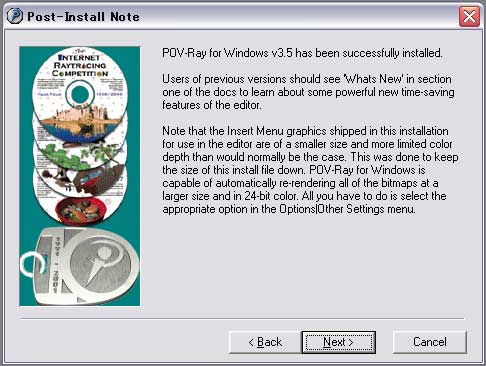
以前のバージョンを使っていた人はドキュメントの「Whats New」をみましょう,等々が書いてあります。
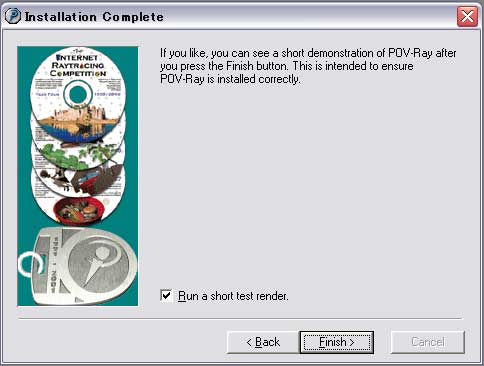
デモンストレーションをみるかどうか(試しにレンダリングしてみるかどうか)を聞いています。うまくレンダリングできれば,正常にインストールできているということなので,「Run a short test render」にチェックを入れて,テストしてみた方が良いと思います。テストレンダーが終わったときの画面はこんな感じです。